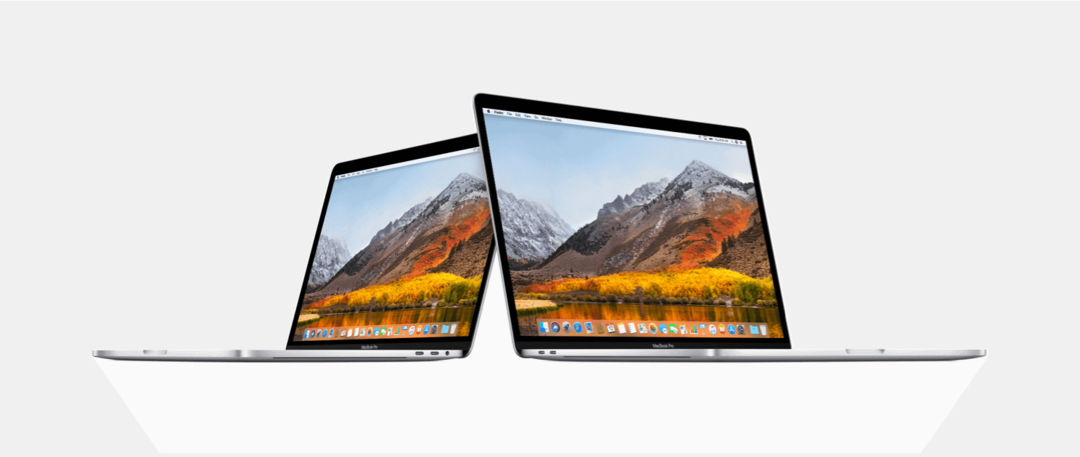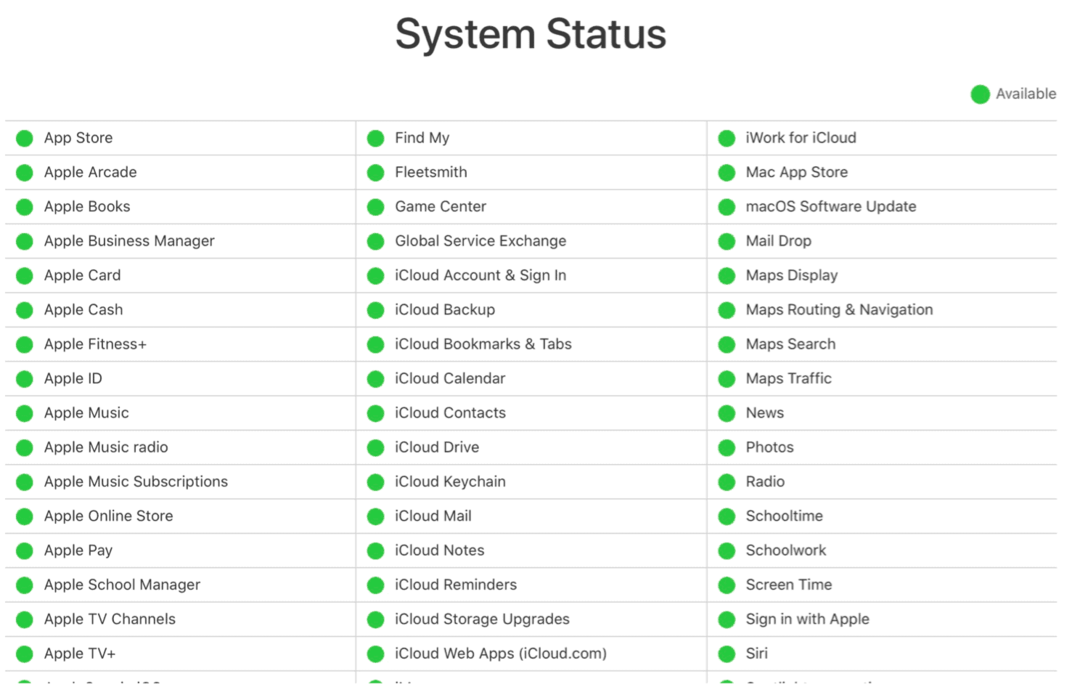A Windows beállításjegyzék kézi biztonsági mentése és visszaállítása
Microsoft A Windows 10 Windows 8 Vindovs 7 / / November 13, 2020
Utolsó frissítés:

A rendszerleíró adatbázis a Windows operációs rendszer szíve és lelke. A jelentősebb változtatások előtt fontos, hogy először biztonsági másolatot készítsen róla. Itt van, hogyan.
Ha Ön energiafelhasználó, előfordulhat, hogy módosítania kell a Windows rendszerleíró adatbázisát a rendszerbeállítások vagy a harmadik féltől származó alkalmazások módosítása érdekében. A "Regisztráció törlése" előtt azonban nagyon okos, ha először biztonsági másolatot készít, mert ha hibát követ el, akkor az operációs rendszere használhatatlanná válhat.
Néhány harmadik féltől származó segédprogram tetszik Revo Uninstaller és CCleaner automatikusan elvégzi a rendszerleíró adatbázis biztonsági mentését a műveletek végrehajtása előtt, azonban ha manuálisan végez módosításokat a Regedit használatával, manuálisan kell biztonsági másolatot készítenie.
Jegyzet: Ez a cikk a Windows 10 rendszert használja a lépések végrehajtásának bemutatására. De a folyamat azonos a Windows 7 és 8.1 esetében is.
Készítsen biztonsági másolatot a Windows rendszerleíró adatbázisról
A kezdéshez nyomja meg a Windows billentyűt és típus:regedit és nyomja meg az Enter billentyűt, vagy válassza a Beállításszerkesztő lehetőséget a Start menü tetején.
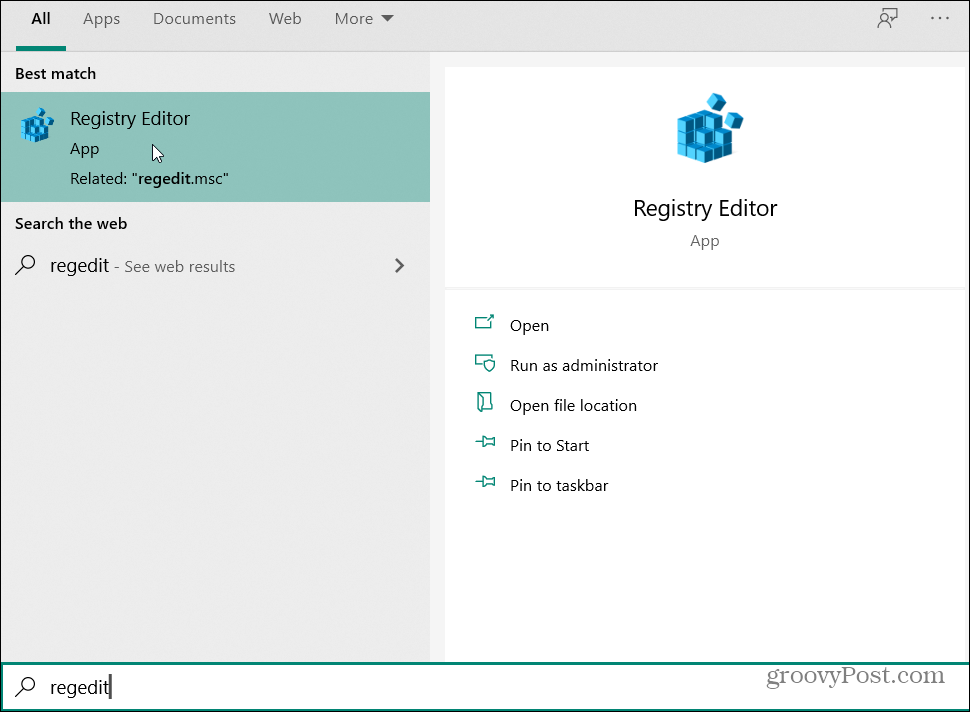
Amikor a Beállításszerkesztő megnyílik, kattintson a gombra Fájl> Exportálás.
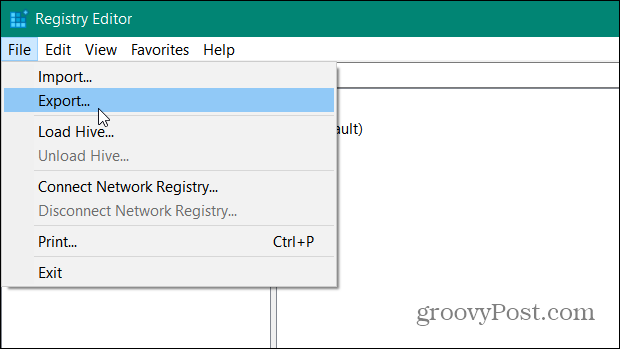
Most a „Nyilvántartási fájl exportálása” képernyőn válasszon egy biztonságos helyet a fájl mentéséhez. Ezután írja be a biztonsági másolat könnyen azonosítható nevét. Javasolnék valamit, amely azonosítja, mi a fájl. Valami nyilvánvaló dolog, például a „Registry”, majd írja be a fájl mentésének napját.
Ezután néhány fontos szempontot figyelembe kell venni az ablak tartományának „Exporttartomány” szakaszában. Ne felejtse el kiválasztani Minden hogy a teljes Nyilvántartásról biztonsági másolatot készítsen. Ellenkező esetben csak a kiválasztott ágról készít biztonsági másolatot. Ha végzett, kattintson a gombra Megment gomb.
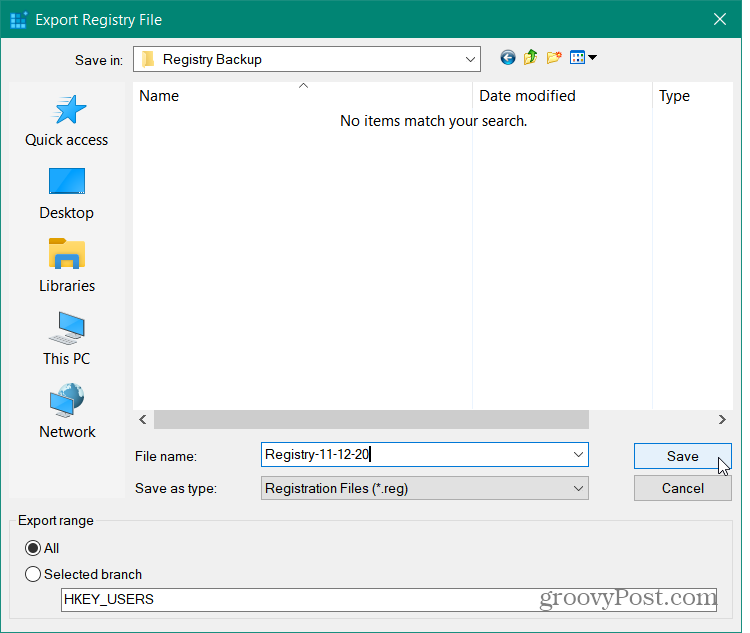
A Mentés gombra kattintás után néhány percbe telik, amíg a rendszerleíró adatbázis exportálásra és biztonsági mentésre kerül. Valójában egy „Nem válaszol” üzenet jelenik meg a címsorban, de ne essen pánikba, mivel ez normális. Csak várjon, amíg elmúlik, és jól megy.
Állítsa vissza a Windows beállításjegyzéket
A rendszerleíró adatbázis visszaállításának legegyszerűbb módja az egyesítés. Ehhez keresse meg a mentett fájlt, kattintson rá a jobb gombbal, és válassza a menü Merge lehetőséget.
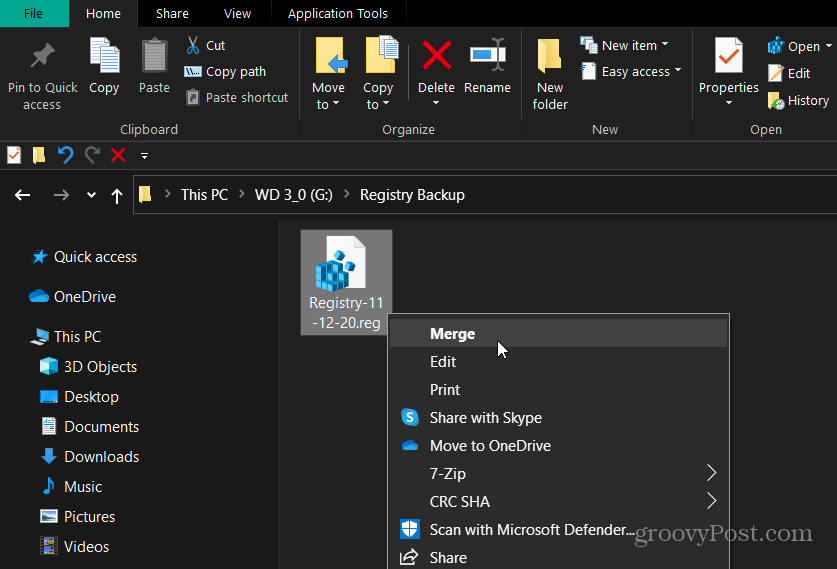
Megjelenik egy megerősítő üzenet. Kattintson a gombra Igen. Várjon néhány percet, amíg a rendszerleíró adatbázis helyreáll, és máris mehet.
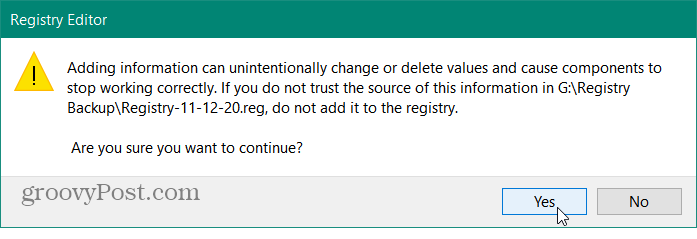
A rendszerleíró adatbázis visszaállításának másik módja a mentett fájl importálása. Nyissa meg a Nyilvántartást a Start menüből, a cikk elején leírtak szerint. Ha nyitva van, kattintson Fájl> Importálás.
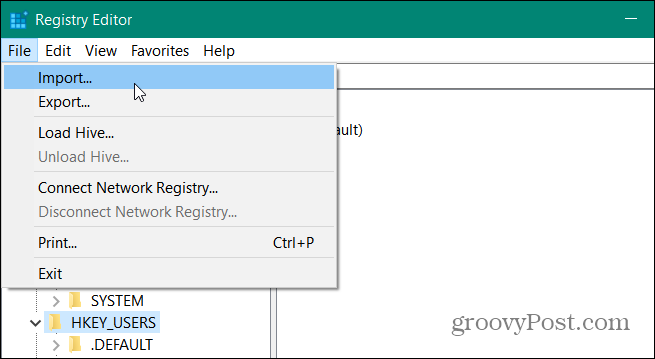
Miután megnyílt az importálási ablak, keresse meg azt a helyet, ahová mentette a biztonsági másolatot. Válassza ki a visszaállítani kívánt elemet, majd kattintson a gombra Nyisd ki. Ismét várjon néhány percet, amíg a rendszer biztonsági másolatot készít. A rendszerleíró adatbázis helyreállt, és máris mehet.
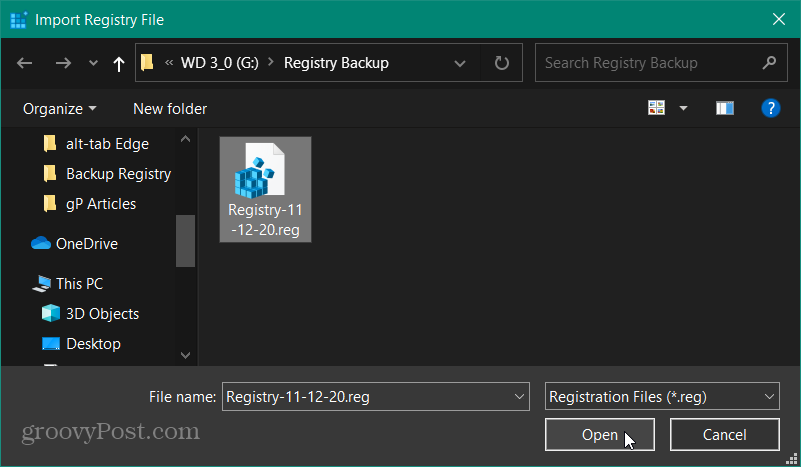
Függetlenül attól, hogy szoftvert telepít, hibaelhárítást hajt végre, vagy feltörja a rendszerleíró adatbázist, mindig fontos a friss biztonsági másolat készítése arra az esetre, ha valami elromlik.
Mi a személyes tőke? 2019-es áttekintés, beleértve azt is, hogyan használjuk fel a pénz kezelésére
Akár először kezdesz befektetéssel, akár gyakorlott kereskedő vagy, a Personal Capital mindenki számára kínál valamit. Itt van egy pillantás a ...